Если у вас имеется телефон или планшет на системе Android, вы, возможно, сталкивались с термином "Android System WebView". Рассказываем подробнее, что это за программа и как с ней работать.
Android System WebView — в чем суть программы
Android System WebView — один из компонентов операционной системы Android, который представляет собой движок для отображения веб-контента в приложениях, использующих WebView API. Android System WebView (иногда называют ASWV) является инструментом для отображения веб-страниц внутри приложений, таких как социальные сети, мессенджеры, прогноз погоды и др.
Проще говоря, если вы переходите по веб-ссылке в соцсети, контент открывается в мини-браузере поверх страницы, а не в отдельном приложении Chrome. Это помогает экономить ресурсы системы (нет запуска дополнительного приложения), а еще экономит батарею. Опция полноценно работает, начиная с 5 версии Android, а на старых системах не адаптирована и выдает ошибки.
Раньше, до версии Android 7.0, Android System WebView обновлялся только во время масштабных обновлений ОС Android, что приводило к тому, что приложения, использующие WebView, могли не работать с устаревшей версией компонента. Это могло привести к различным проблемам с безопасностью и работоспособностью приложений.
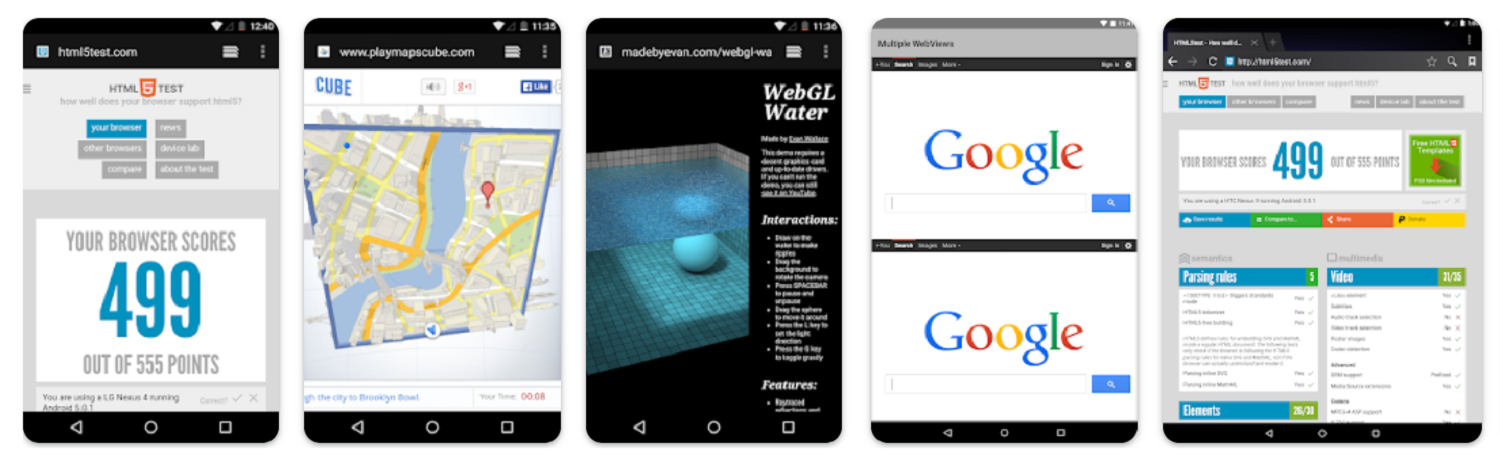
Однако, начиная с Android 7.0, Android System WebView стал отдельным компонентом и поддерживается через маркет Google Play, что позволяет обновлять его чаще и независимо от обновлений самой ОС Android.
Обновление ASWV может улучшить производительность и безопасность приложений, использующих WebView API. Кроме того, в новых версиях исправлены ошибки и улучшена совместимость приложений с различными версиями Android System WebView.
Как установить Android System Webview
Обычно это системное приложение предустановлено по умолчанию, но если компонент удален из системы, его можно скачать из Google Play и установить по обычной схеме.
Как включить Android System Webview
C тех пор, как Google выделил этот компонент в отдельное приложение, пользователь получил возможность включать и отключать его. Вот как это делается на большинстве телефонов Android:
- Проходим по пути Настройки — Приложения и уведомления — Показать все приложения.
- Переходим в правый верхний угол и нажимаем три точки;
- Выбираем Показать системные процессы;
- Прокручиваем перечень до искомого компонента и нажимаем на строку;
- Далее нажимаем кнопку Включить или Остановить.
Компонент станет активным, ссылки на веб-страницы из приложений будут открываться без проблем.
Включение Android System Webview через Chrome
В некоторых версиях операционной системы функции компонента были переложены на браузер Google Chrome, ссылки открывались через него. Чтобы задачи взял на себя отдельный процесс, следует отключить Chrome:
- Переходим в Настройки — Приложения и уведомления — Показать все приложения;
- Находим строку Google Chrome, нажимаем на нее;
- Выбираем кнопку Отключить.
Теперь процесс будет запускаться не через Chrome, а через Android System Webview. Проследите, чтобы была установлена самая свежая версия приложения.
Если Android System Webview не работает
Если приложение не включается или функционирует не стабильно, советуем предпринять следующие действия.
1. Перезагрузка устройства. Удивительно, но помогает в 90% случаев от всех мелких багов.
2. Обновление программы. Это можно сделать как из приложения Google Play, так и из настроек. В приложении Google Play в левом верхнем углу найдите меню "Мои приложения и игры", далее Установленные, и в списке программ найдите Android System WebView. Если установлена не последняя версия программы, справа нажмите кнопку Обновить.
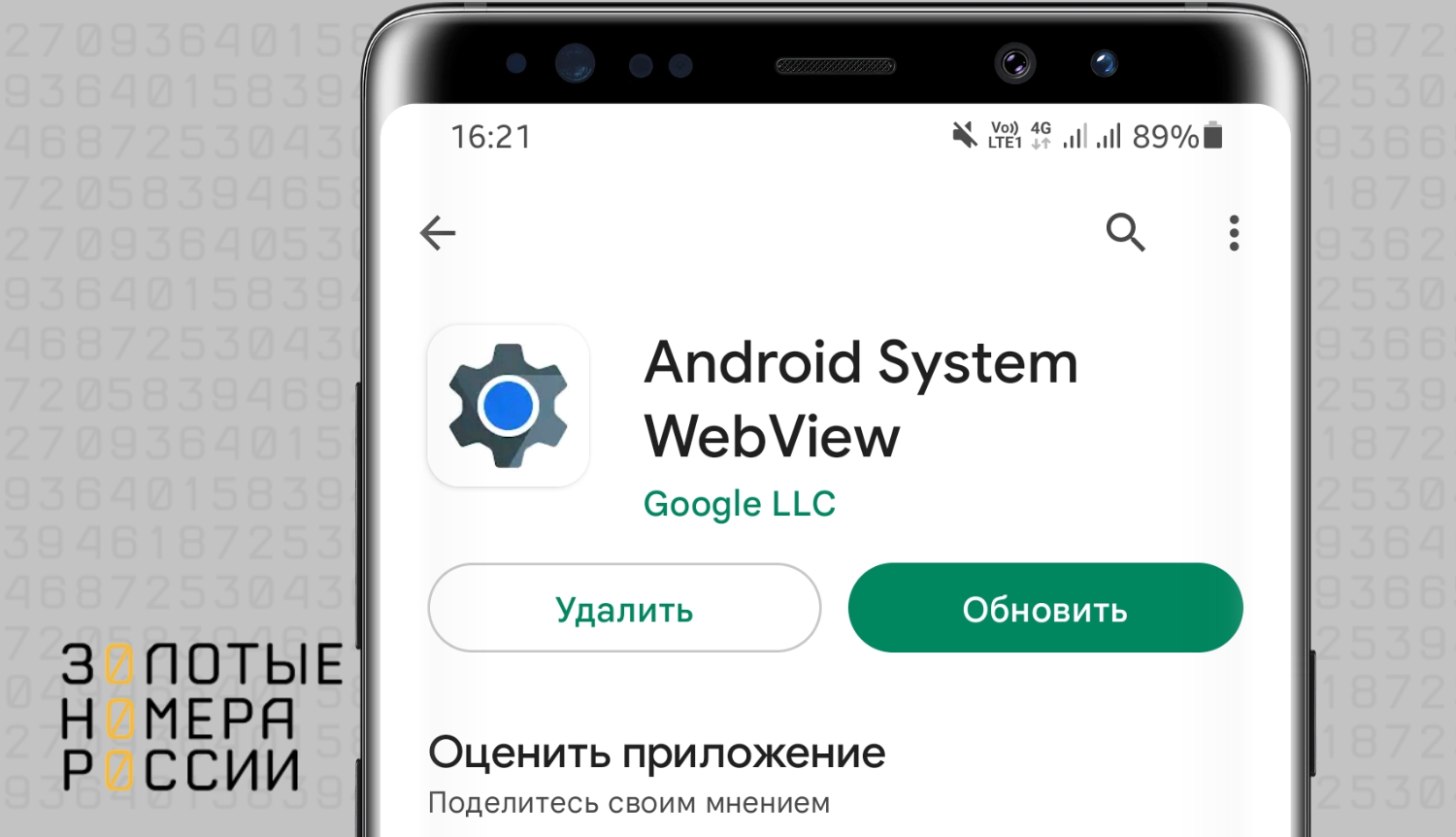
3. Очистка кэша приложения. Перейдите в Настройки — Приложения — Системные компоненты. Далее в меню приложения Android System Webview выберите Хранилище и кэш, а затем Очистить кэш. Это удалит сохраненные данные для приложения и сделает его работу стабильнее. Также рекомендуется почистить кэш приложения Google Chrome и приложения Google Play.
Если приложение сначала работало хорошо, а затем стало вылетать, выполните следующие действия. Откройте Настройки — Приложения и уведомления — Показать все приложения. Нажмите на строку Android System WebView и вызовите меню (три точки), где будет пункт Удалить обновления. Перезагрузите телефон после удаления и проверьте, как работает компонент.
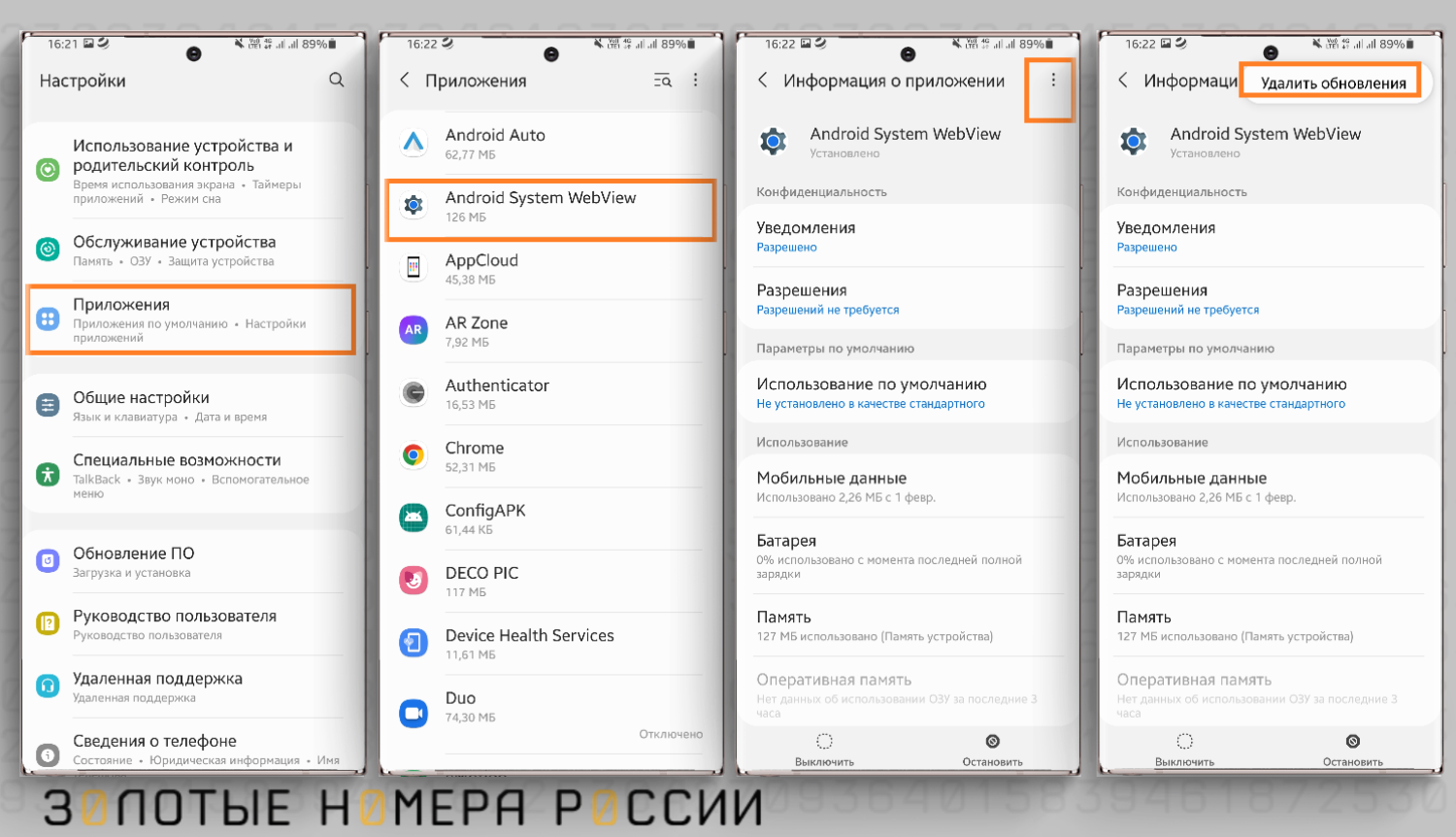
Самый радикальный способ, если не помогли вышеописанные, — сброс телефона до заводских настроек. Это удаляет все накопленные баги и восстанавливает систему до состояния "из коробки". Перед этим необходимо создать новую резервную копию и позаботиться о сохранении важных данных в облаке или на жестком носителе. Расскажем подробнее, как это сделать.
Решение проблем с ASWV через сброс настроек
Сброс до заводских настроек — это процесс, который возвращает устройство к его первоначальным настройкам, как если бы оно только что вышло с конвейера. В результате сброса до заводских настроек, все данные на устройстве будут удалены, включая приложения, фотографии, музыку и все остальное. Поэтому перед сбросом до заводских настроек следует сделать резервную копию на устройстве, чтобы сохранить свои данные.
Вот как это делается:
Шаг 1: Откройте меню настроек.
Откройте меню настроек на своем устройстве, которое обычно находится на главном экране или в списке приложений.
Шаг 2: Найдите пункт Сброс.
Прокрутите список настроек, пока не найдете пункт Сброс. Обычно он находится в самом низу списка.
Шаг 3: Выберите Сброс до заводских настроек.
Найдите и выберите опцию Сброс до заводских настроек. На некоторых устройствах вы можете найти эту опцию под названием Сброс настроек или Сброс устройства.
Шаг 4: Подтвердите сброс.
После выбора опции Сброс до заводских настроек на экране появится предупреждение о том, что все данные будут удалены. Чтобы продолжить, нажмите кнопку Сбросить устройство или Подтвердить. Потребуется код-пароль или другой способ подтверждения личности.
Шаг 5: Дождитесь завершения сброса.
Устройство начнет процесс сброса до заводских настроек. Это может занять несколько минут. После завершения процесса устройство перезагрузится.
В целом сброс до заводских настроек может быть полезным инструментом для решения проблем на телефонах Android, но следует предварительно сохранить все важные данные, чтобы избежать их потери.
Можно ли удалять Android System Webview
Технически сделать это сложнее, чем с другими приложениями, так как для удаления системных компонентов нужны root-права. Удалять не рекомендуется, так как большое количество приложений, таких как социальные сети, мессенджеры и др., начнут работать некорректно, выдавать ошибки и вылетать. Вообще системные компоненты не рекомендуется трогать, если вы не эксперт в разработке системы Android.
Советы при проблемах с Webview
Если наблюдаются проблемы с приложениями, использующими ASWV, на форумах экспертов мы нашли еще несколько рекомендаций с хорошими отзывами.
- На телефоне необходимо отключить режим разработчика. Для этого зайдите в Настройки — Расширенные настройки — Для разработчиков. Переключите ползунок в положение Выкл. Теперь режим отключен.
- Включить режим экономии экрана. Иногда это помогает. Настройка ищется в параметрах батареи.
- Отключить режим многопроцессорного WebView. Настройка ищется в меню для разработчиков. Чтобы перейти в этот режим, необходимо найти строку с версией прошивки операционной системы и тапнуть по ней 7-10 раз подряд.
Корпорация Google внимательно следит за проблемами со своими компонентами, поэтому поддержка выдает решение и в случае проблем с Android System WebView. Так, поддержка отмечает, что с проблемами сталкиваются те, кто имеет несколько аккаунтов "Гугл" на одном телефоне. Рекомендуется включать и обновлять компонент на каждом аккаунте отдельно.
Выводы
Итак, Android System WebView это важный компонент операционной системы Android, который обеспечивает работу многих приложений, использующих WebView API. Регулярные обновления этого компонента могут улучшить производительность и безопасность приложений, поэтому рекомендуется скачивать последние версии из Google Play.
Если в работе утилиты наблюдаются проблемы система выдает ошибку, приложения вылетают, рекомендуется почистить кэш самого приложения Android System WebView, а также кэш приложений Google Chrome и Google Play. После этого перезагрузить телефон и проверить работоспособность еще раз. В случае серьезных проблем с системой остается только выполнить сброс настроек до заводских.











